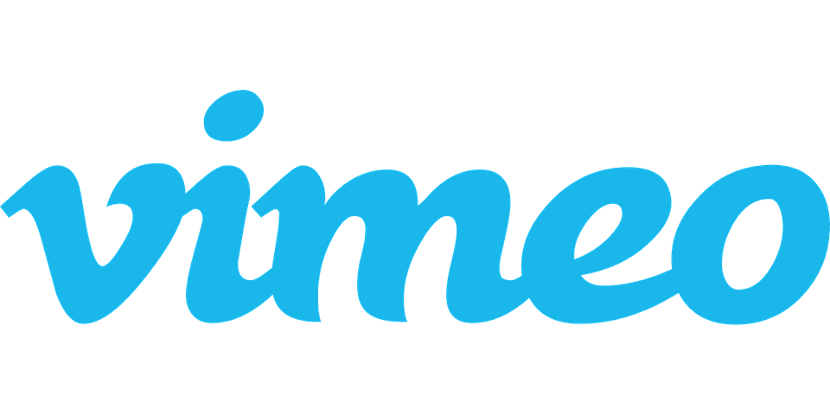
أصبحت مقاطع الفيديو مصدرًا شائعًا جدًا بين مستخدمي الإنترنت. مثل صفحة الويب ، يقدم الفيديو محتوى للمستخدمين ولكنه ، من الناحية النظرية ، أسرع وأكثر انتشارًا من أي نص. ولكن على عكس النص أو الصور ، يكون التقاط الفيديو أكثر صعوبة من بقية المحتوى نظرًا لأنه يتم تحميله عادةً على نظام أساسي لا يسمح بتنزيل المحتوى.
شرحنا قبل أيام قليلة كيفية تنزيل مقاطع الفيديو من منصة جوجل، موقع YouTube. تحظى هذه المنصة بشعبية كبيرة ولكنها ليست الوحيدة المستخدمة. منصة أخرى لديها المزيد والمزيد من المتابعين والتي تقدم خدمة متميزة تسمى Vimeo.
Vimeo هو نظام أساسي مشابه لموقع YouTube ولكن بخلافه ، تم توجيه Vimeo نحو عالم الأعمال حيث يريد المالكون خدمة فيديو خاصة بجودة صورة جيدة جدًا وبدون متاعب إعلانية. أو أي محتوى خارجي آخر. لكن استخدام Vimeo لم يكن ذلك فحسب ، بل إن العديد من صفحات الويب قد تضمنت أو تتضمن مقاطع فيديو vimeo لمستخدميها. سيرغب الكثير في تنزيل هذه الأنواع من مقاطع الفيديو بالإضافة إلى جعلها في وضع عدم الاتصال للتشاور معهم بشكل عرضي دون الحاجة إلى الوصول إلى الإنترنت.
العديد من الأدوات التي سنستخدمها لتنزيل مقاطع الفيديو من Vimeo هي نفسها المستخدمة على YouTube. هذا لأنهم يستخدمون نفس الخوارزمية ولا تهم الشركة. لكن بشكل عام لا يقدمون نفس النتيجة إذا استخدمنا التطبيق مع Vimeo أو مع YouTube.
تطبيق ويب
تطبيقات الويب هي الوحيدة التي لا تتوافق مع ما سبق. يقدمون نفس النتيجة سواء كانت Vimeo أو YouTube. لكن لن يفعل الجميع نفس الشيء. في هذه الحالة ، اخترت تطبيق الويب المسمى "تحميل- فيديو- Vimeo"أداة تقدم ما نبحث عنه: تنزيل مقاطع الفيديو من Vimeo. ويمكننا حتى الاختيار بين تنزيل الفيديو بتنسيق mp3 أو mp4. إذا اخترنا تنسيق mp3 ، فسنقوم بتنزيل صوت الفيديو ، أي إنشاء بودكاست للمستمعين فقط. نعم نحن نستخدم متصفح Google أو DuckDuckGo ، وبالتأكيد سنجد تطبيقات ويب أخرى. في كل منهم ، سنحتاج إلى شيء واحد فقط: عنوان url الخاص بفيديو vimeo.
في حالة Vimeo ، يكون عنوان url عادةً https: // vimeo / video-number عادة لا توجد كلمة أو عنوان url قصير. يمكننا أيضًا الحصول على عنوان url هذا من زر المشاركة الذي يعرض الفيديو في عناصر التحكم الخاصة به.
مقطع انتزاع
تطبيق Clipgrab هو تطبيق مخضرم ويحظى بشعبية كبيرة بين المستخدمين الذين يقومون بتنزيل مقاطع الفيديو. هذا لأنه لا يقوم فقط بتنزيل مقاطع الفيديو من YouTube ولكن يمكنه أيضًا القيام بذلك من منصات أخرى مثل Vimeo. كما هو الحال مع تطبيق الويب لتنزيل مقاطع الفيديو من Clipgrab نحتاج فقط إلى عنوان url الخاص بفيديو Vimeo ونكون قادرين على تثبيت برنامج Clipgrab في Ubuntu الخاص بنا. تثبيت Clipgrab بسيط للغاية وعلينا فقط فتح Terminal وكتابة ما يلي:
sudo add-apt-repository ppa:clipgrab-team/ppa sudo apt-get update sudo apt-get install clipgrab
سيبدأ هذا تثبيت Clipgrab على نظام Ubuntu الخاص بنا. بمجرد الانتهاء من تثبيت Clipgrab في Ubuntu ، في قائمة التطبيقات ، داخل الوسائط المتعددة ، سيكون لدينا تطبيق Clipgrab. ننفذها لفتح البرنامج. بمجرد فتح البرنامج ، نذهب إلى علامة التبويب "الإعدادات" ونختار Vimeo بدلاً من YouTube. ثم ننتقل إلى علامة التبويب "تنزيل" وأدخل عنوان url الخاص بالفيديو ، متبوعًا بوضع علامة على التنسيق الذي نريد تنزيله ثم الضغط على زر التنزيل. سيبدأ هذا عملية التنزيل وإنشاء الفيديو الذي تم تنزيله على جهاز الكمبيوتر الخاص بنا. سيعتمد وقت التنزيل على اتصال الإنترنت الذي لدينا وكذلك حجم الفيديو الذي نريد تنزيله.
ملحقات مستعرض الويب
يعد تنزيل مقاطع الفيديو من خلال متصفحات الويب أكثر الأشياء شيوعًا وشعبية. في هذه الحالة ، لا نتحدث عن تطبيقات الويب ولكن عن الوظائف الإضافية أو الإضافات لمتصفحات الويب التي تتيح لنا من خلال زر في شريط التنقل أو بالنقر بزر الماوس الأيمن تنزيل مقاطع الفيديو. ومن المثير للاهتمام ، على عكس Youtube ، يحتوي متصفح Chrome على وظائف إضافية أو ملحقات لتنزيل مقاطع فيديو Vimeo، وهو أمر لا يحدث مع YouTube. لذلك نوصي بإضافتين: واحدة في حالة استخدام الكروم والأخرى في حالة استخدام Mozilla Firefox.
قم بتنزيل Vimeo Videos
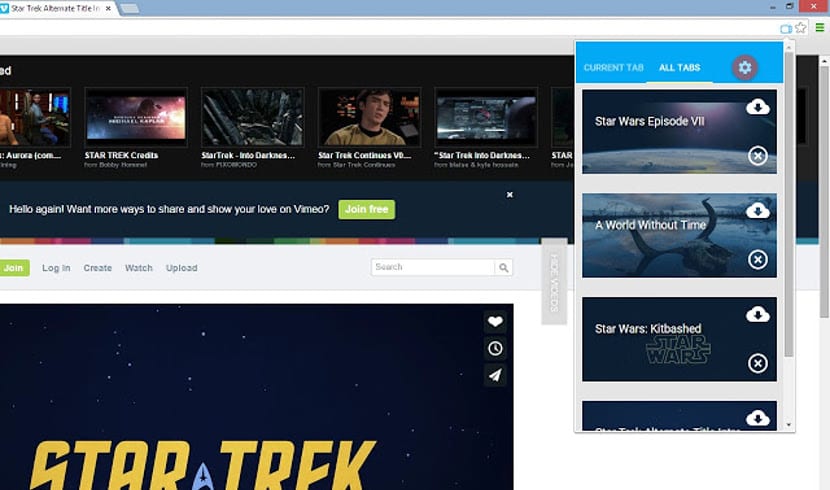
Download Vimeo Videos هو اسم الامتداد الموجود لكل من Google Chrome و Chromium. في هذه الحالة علينا الذهاب إلى هذا الرابط لتنزيل البرنامج المساعد وتثبيته في متصفح الويب الخاص بنا. بمجرد تثبيته ، ستظهر أيقونة تلفزيون زرقاء في شريط العناوين. عندما نضغط عليه ، ستظهر مقاطع الفيديو المختلفة على الويب التي يمكننا تنزيلها.
علينا فقط تحديد التنسيق والنقر على أيقونة التنزيل. بعد عدة دقائق سيكون لدينا الفيديو في مجلد التنزيلات في المتصفح أو حيث أشرنا إلى مجلد التنزيلات. العملية بسيطة ولكن يجب أن نتذكر أن وقت التنزيل سيعتمد على اتصال الإنترنت ودقة الفيديو الذي نريد تنزيله.
Flash Video Downloader - YouTube HD Download [4K]
هذه الوظيفة الإضافية متوافقة مع Mozilla Firefox. يمكنك المرور هذا الرابط. بمجرد تثبيته ، تكون عملية التنزيل هي نفسها تقريبًا مثل المكون الإضافي السابق. الشيء الوحيد هو أن رمز التنزيل ليس في شريط العناوين ولكن سيظهر زر بجوار شريط العناوين مباشرةً. عندما يحتوي الويب على مقطع فيديو ، نضغط على الرمز وسنرى التنسيقات المختلفة للفيديو التي يمكننا تنزيلها. Flash Video Downloader- YouTube HD Download [4K] متوافق مع خدمات الفيديو الأكثر شيوعًا ، بما في ذلك Vimeo ويسمح لنا أيضًا بتنزيل الملفات الصوتية من مقاطع الفيديو هذه.
يوتيوب- دل
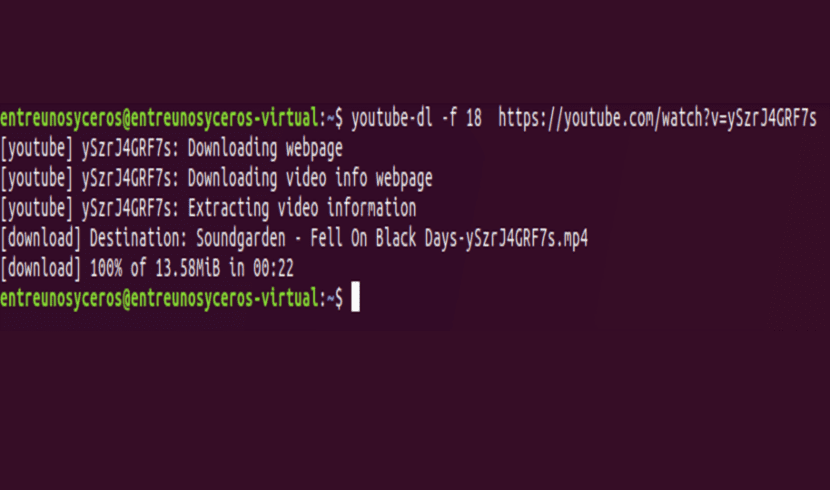
تطبيق يوتيوب- دل إنه تطبيق رائع لتنزيل فيديو YouTube من الجهاز ، وربما يكون أفضل تطبيق بسيط موجود لهذه المهمة و يمكن استخدامه أيضًا لمهمة تنزيل مقاطع فيديو Vimeo. في هذه الحالة ، يتعين علينا فقط تغيير عنوان url وتنفيذ الأمر لبدء التنزيل. لكن ، Youtube-Dl لا يأتي افتراضيًا في Ubuntu ، لذلك علينا أولاً تنزيل برنامج Youtube-Dl وتثبيته. للقيام بذلك نفتح Terminal ونكتب ما يلي:
sudo add-apt-repository ppa:nilarimogard/webupd8 sudo apt-get update sudo apt-get install youtube-dl
الآن ، نظرًا لأن لدينا Youtube-dl مثبتًا ، فعلينا تنزيل الفيديو عن طريق تنفيذ ما يلي في الجهاز:
youtube-dl https://vimeo.com/id-del-video
العملية هي نفسها عندما نقوم بتنزيل مقاطع الفيديو من YouTube ولكن يتعين علينا تغيير عنوان url الخاص بالفيديو بحيث يقوم البرنامج بتنزيل الفيديو من Vimeo.
فيميو أو يوتيوب؟
في هذه المرحلة ، سيتساءل الكثير منكم عن الخدمة التي يجب استخدامها وأي برنامج أفضل لتنزيل مقاطع الفيديو. يعد خيار Vimeo احترافيًا للغاية ولكنه ليس الخيار الوحيد ، لذلك من الأفضل اختيار برنامج متوافق مع كلتا الخدمتين. في هذا الجانب، سيكون Clipgrab أو Youtube-dl برامج مثالية، على الرغم من أنني لهذه الوظيفة أنا أفضل استخدام ملحقات متصفحات الويب، أداة أكثر اكتمالا تساعدنا على تنزيل الفيديو في الوقت الحالي ولا يتعين علينا فتح أكثر من تطبيق واحد لعملية التنزيل. ولسنا بحاجة إلى جهاز كمبيوتر واحد للتنزيل حيث ستتم مزامنة الوظيفة الإضافية مع حساب متصفح الويب. الان يبقى الخيار لك ما هي الطريقة التي تستخدمها؟